您好,登錄后才能下訂單哦!
您好,登錄后才能下訂單哦!
這篇文章主要介紹“linux服務器部署tomcat和Nginx的方法”的相關知識,小編通過實際案例向大家展示操作過程,操作方法簡單快捷,實用性強,希望這篇“linux服務器部署tomcat和Nginx的方法”文章能幫助大家解決問題。
一、準備工作
首先你得有一臺可以玩的linux服務器,知道用戶名和密碼,然后你需要在windows電腦上安裝兩個可以連上linux服務器的工具,xshell 5和xftp 5,安裝教程不多說,補圖說明如何連上服務器:
xshell連接界面如下,輸入好主機ip后點擊確定,xshell會彈出窗口輸入用戶名和密碼即可連接成功!
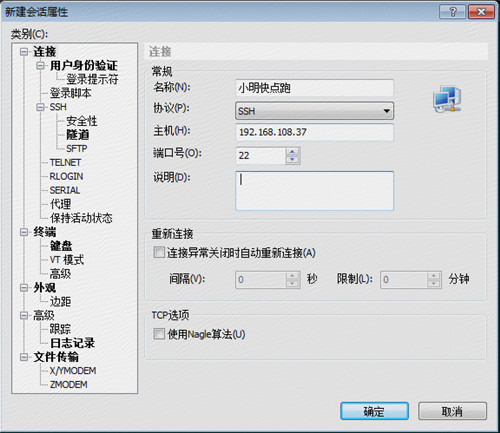
xftp連接界面如下,填空就可以了,很簡單不多說,提一下這里為什么選擇sftp而不選擇ftp呢,看ftp與sftp的區別 知多少就可以明白了!
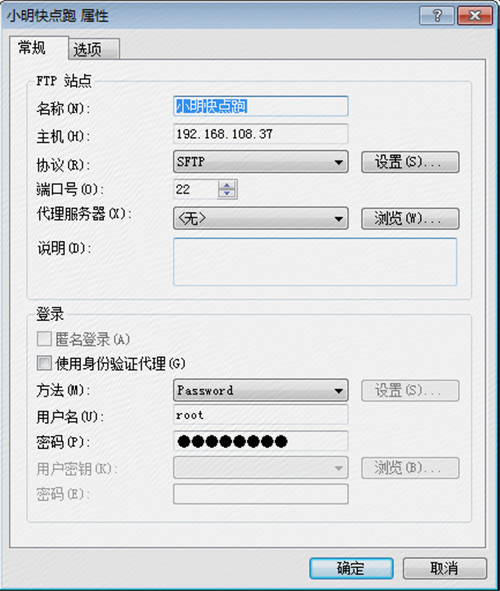
二、安裝部署工作
若要部署項目到到linux服務器上,安裝jdk和tomcat是必不可少的,在這里要強調的是,如果你的一個服務器上要部署多個應用時,那就需要針對每一個應用都有自己的tomcat,因為不同的應用下面,tomcat的配置肯定是不一樣的,對于這種情況,可以安裝一個tomcat安裝目錄和多個應用下的tomcat的工作目錄,對于相同的部分可以共享安裝目錄的tomcat,下面再分別詳細介紹該如何操作,如何安裝tomcat和jdk到你的服務器上
1.目錄劃分
這是很重要的一步,可以按照下圖這種方式新建目錄,該目錄下面放置與項目啟動和部署訪問相關的一些文件,大家可以看到,我在這個目錄下面放置了多個版本的jdk和多個版本的tomcat,項目部署過程中具體使用哪個tomcat和jdk都是可以通過配置實現的。
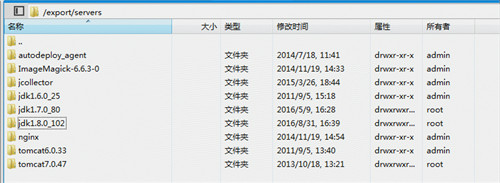
對于實際的應用,我們專門放在一個實例目錄下,建立好每個應用的名字,然后該目錄下面放置相應的war包,以及解壓后的文件,等著tomcat讀取該目錄部署該應用,如下:
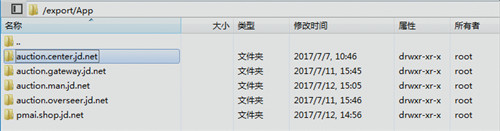
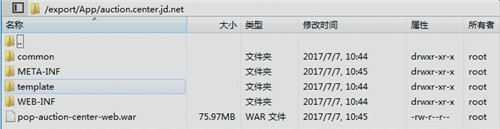
2.修改配置
每個應用下面的tomcat我們也放置在一個目錄下面方便管理,如下圖,但是得注意每個tomcat的配置
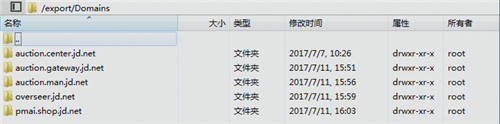
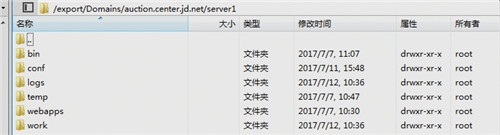
/bin目錄下面,start.sh文件和stop.sh文件都要修改,首先要指定jdk路徑,類似于配置環境變量,其次就是要,指定tomcat工作目錄的tomcat路徑,大家可以注意到,catalina_home和catalina_base分別對應tomcat的安裝目錄和工作目錄,然后大家從最后一行可以看到項目啟動使用的是安裝目錄下面的start.sh,但是項目啟動使用的tomcat配置文件則是每個應用tomcat自己所配置的配置文件。stop.sh也是同樣的道理。
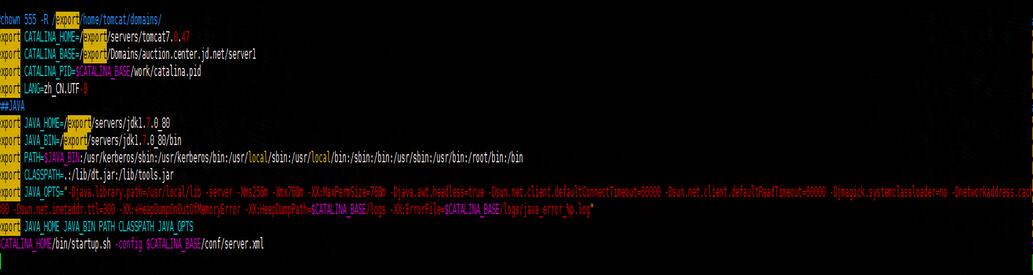
對于使用xshell執行./start.sh和./stop.sh都是需要權限的,若出現沒有權限,咱們可以使用xftp對start.sh郵件修改權限,按如圖所示,打上勾勾即可。

/conf目錄下面,需要注意修改的配置有,首先是server.xml文件,修改對應的端口號,每個應用的tomcat都需要修改不同的端口號,不然會導致啟動多個tomcat時端口占用而沒法啟動,最好記住這個這個應用配置的tomcat的端口號,后面使用nginx做端口映射時會用到;

另外一個要修改的地方就是,catalina目錄下的localhost目錄下的root.xml文件,該文件用于指定tomcat啟動時,加載哪個目錄下的項目實例
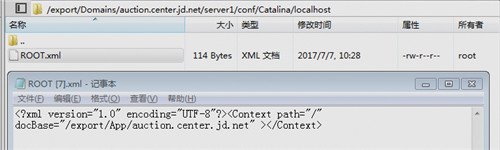
其他的/logs目錄、/temp目錄、/webapps目錄、/work目錄不需要修改;從上面也可以看出來,目錄劃分非常清晰,分別劃分為,服務安裝目錄(jdk、tomcat、nginx等),應用實例目錄,以及應用部署目錄,大家在使用玩linux服務器部署多個項目時,也可以按照這種方式劃分。
3.nginx實現80端口反向代理
按道理說,這個時候我們就可以把我們自己應用的war包傳到相應的目錄下面解壓,然后去對應的應用tomcat工作目錄下面執行./start.sh就可以啟動該項目了!大家不妨可以先試試看。
項目部署好后,我們配置好hosts開始訪問了,這個時候我們會發現,必須得加上上面配置好的tomcat端口號才可以訪問,我們能不能不加上端口號(使用默認的80端口)訪問呢?上面也提到了,對于不同的tomcat我們配置了不同的端口號,原因就是一個端口號只能給一個tomcat去使用,這就意味著,項目訪問必須得添加端口號訪問,但是,要做到每一個應用都可以使用80端口訪問我們也是可以做到的,這時候就要使用到nginx了,安裝好nginx后我們添加部分配置就可以做到反向代理,對不同應用使用的80端口訪問轉發到相應的端口號,在tomcat看來,外部請求還是使用了tomcat配置的端口號,這樣也就實現了我們想要的效果,具體配置如下(當然我們也得做好相應的目錄劃分工作):
nginx目錄如下:
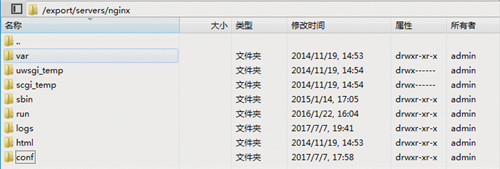
我們只需要關心/conf目錄下面的nginx.conf配置文件,具體配置信息我也打開給大家看了,注意到最后一行了么,"include domains/*",表示該配置還沒有完,包含/domains目錄下的所有配置文件,
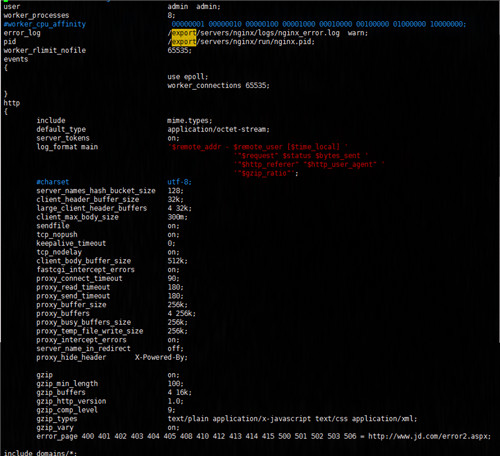
這個時候我們把相應的每個應用的nginx配置,用不同命名的文件配置好就可以了
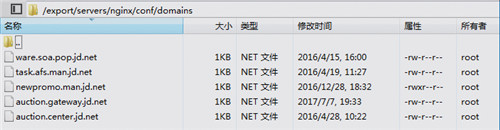
然后再來看看怎么配置吧,監聽auction.center.jd.net:80域名訪問,然后轉發到本機的127.0.0.1的1605端口訪問,從配置中我們也可以看到,對于一些異常狀態,如http_500 http_502 http_504等會記錄下來,做不同的處理,一般情況下可以跳轉到網站首頁等等,然后就是記錄日志,配置好了這個配置文件,我們一定不能忘了新建日志目錄,不然nginx找不到目錄,啟動會報錯。
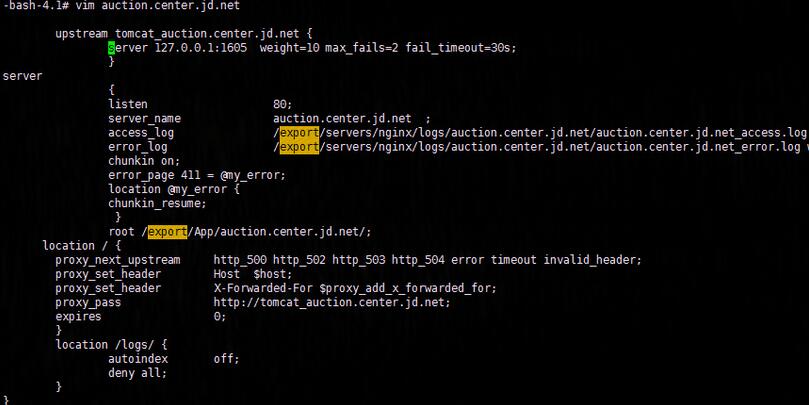
做完了這些工作之后,還沒完,我們需要重啟nginx,具體怎么重啟我就不多說了,百度上很多相關資料,如果重啟失敗,咱們干脆來狠招,殺掉nginx進程,然后再使用nginx service start命令啟動nginx服務。
在我們做完這些工作之后,是不是就可以使用我們熟悉的方式(不添加端口號)訪問了呢,嗯對是的沒錯就是這樣的,很多人在顧慮是不是還要重啟tomcat重新部署應用,那只能說明你對網絡層的nginx路由轉換那一層沒有理解,我們訪問的域名首先通過我們配置的hosts做dns解析,轉換到對應的ip,找到ip對應的服務器,經過服務器的防火墻,然后當我們對服務器配置nginx后,nginx首先會攔截請求,對請求做處理和分發,最終才會打到相應的tomcat上(個人理解,可能理解的也不到位,勿噴),這時候我們就可以滿懷信心的訪問域名發送請求了!!
4.踩坑
額。。不好!!空歡喜一場,跳轉到首頁,還是沒法訪問指定應用,當我試著加上端口號后,“奇跡”般的能訪問,這就說明咱們配置的nginx沒有生效,問題出在哪呢?
下面說下我的解題思路吧,首先我們得確認所有的請求都走到了nginx,這時候就體現了日志的好處了,當我們使用80端口訪問我們的應用時,盯著日志去看,一遍兩遍三遍。。沒有日志,這個時候我們粗略的可以斷定根本就沒有經過nginx服務,并不能確定nginx服務對于服務器沒有生效,應為也許是咱們的日志配置的有問題呢,這個時候我做出一個大膽的操作,那就是關掉,nginx服務訪問,還是跳轉到網站首頁,怎么回事?難道跳轉到首頁不是通過nginx配置的?的確,公司在網絡層就已經做了處理,這個時候我很迷茫,完全就是各種嘗試,不妨修改tomcat配置,把其中一個應用配置成80端口,這樣總可以訪問了吧,很快,修改完成并部署好,就等著地址欄輸入域名訪問了,因為nginx服務已經關閉了,這時候的請求肯定是直接打到tomcat上的,訪問一次兩次三次,“奇跡”般的居然不能訪問,納尼???這時候靈光一閃,絕對是服務器防火墻禁用了80端口,趕緊試著在本地telnet 192.168.108.37 80 果然不能訪問,證明了我的猜測是對的,這時候就好辦了,只要在防火墻中開通80端口訪問權限即可,下面補充下如何在centos下配置iptables防火墻放開80端口。
1.打開iptables的配置文件,代碼如下:vi /etc/sysconfig/iptables
2.通過/etc/init.d/iptables status,命令查詢是否有打開80端口,如果沒有可通過兩種方式處理
3.第一種方式:修改vi /etc/sysconfig/iptables命令添加使防火墻開放80端口,代碼如下:
復制代碼 代碼如下:
-a rh-firewall-1-input -m state --state new -m tcp -p tcp --dport 80 -j accept
4.關閉/開啟/重啟防火墻 代碼如下:/etc/init.d/iptables stop (#start 開啟 、#restart 重啟)
5.第二種方式:通過命令去添加端口,代碼如下:
[root@centos httpd]# /sbin/iptables -i input -p tcp --dport 80 -j accept [root@centos httpd]# /etc/rc.d/init.d/iptables save [root@centos httpd]# /etc/init.d/iptables restart
6.查看效果:[root@centos httpd]# /etc/init.d/iptables status
7.補充一句,推薦使用第二種方式,操作簡單,成功率高,就拿我來說吧,當我使用第一種方式修改防火墻配置的時候,重啟失敗,使用第二種方式,完美成功
關于“linux服務器部署tomcat和Nginx的方法”的內容就介紹到這里了,感謝大家的閱讀。如果想了解更多行業相關的知識,可以關注億速云行業資訊頻道,小編每天都會為大家更新不同的知識點。
免責聲明:本站發布的內容(圖片、視頻和文字)以原創、轉載和分享為主,文章觀點不代表本網站立場,如果涉及侵權請聯系站長郵箱:is@yisu.com進行舉報,并提供相關證據,一經查實,將立刻刪除涉嫌侵權內容。